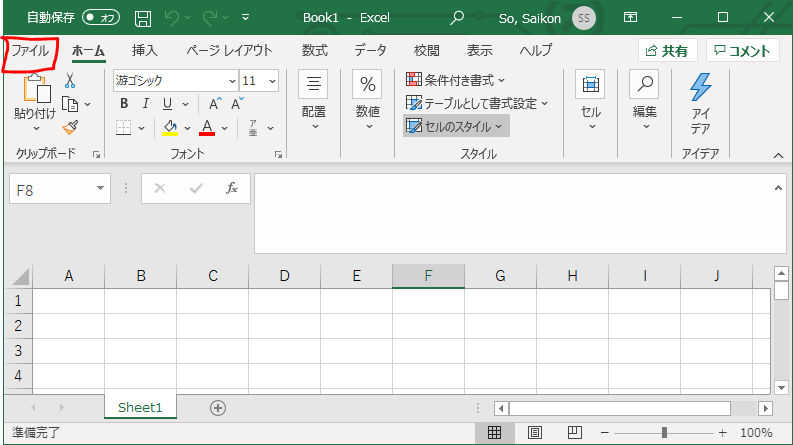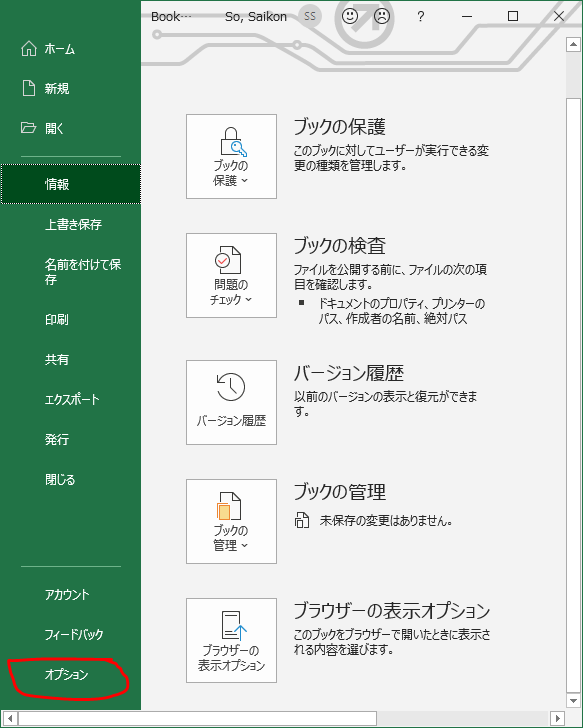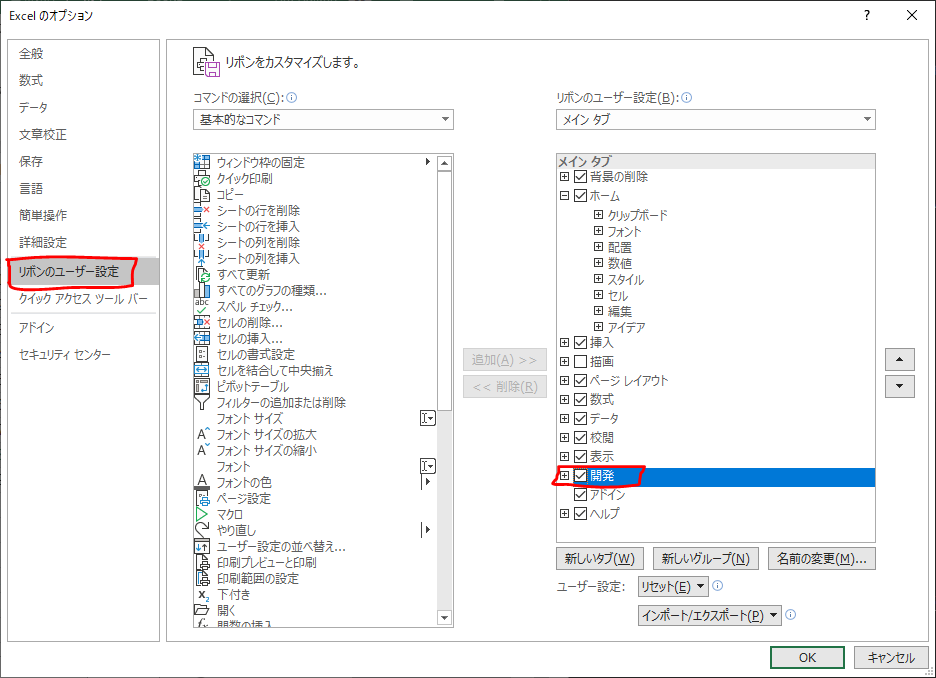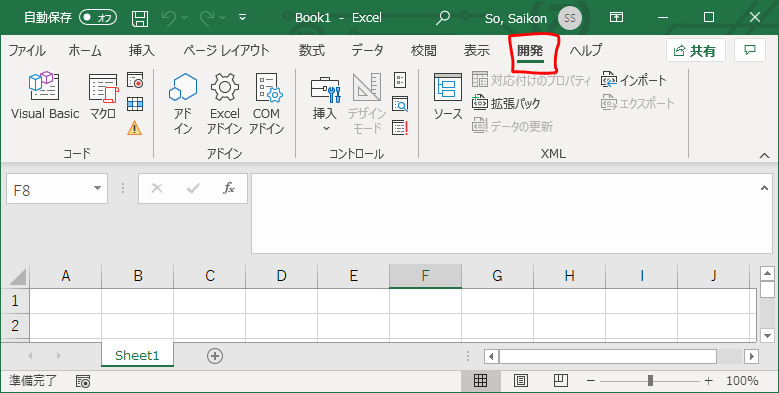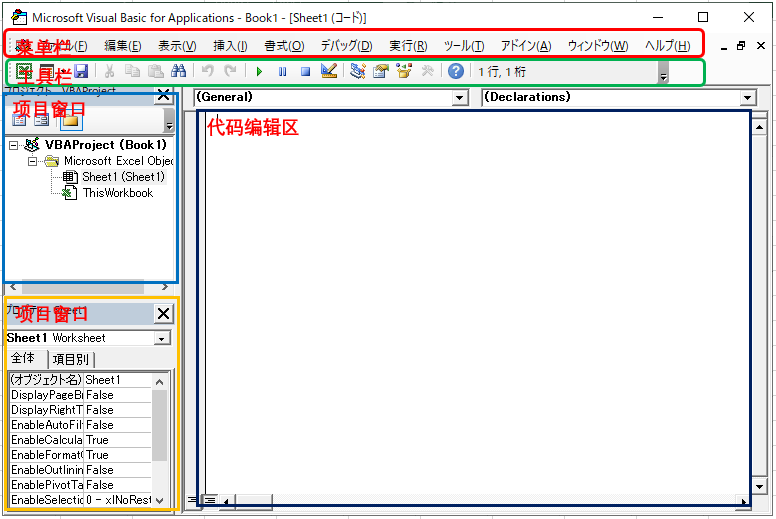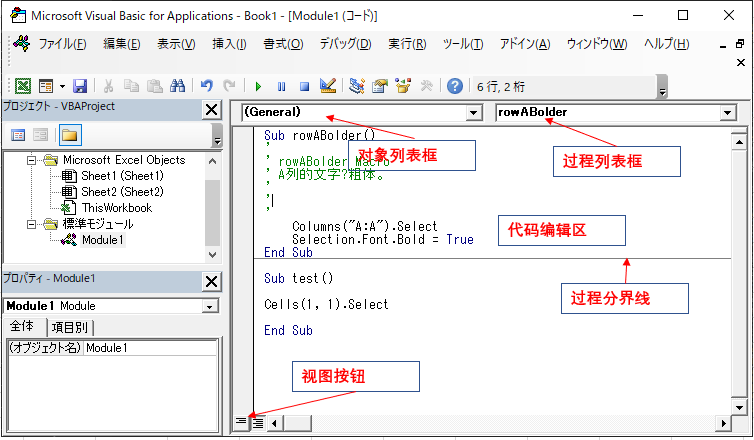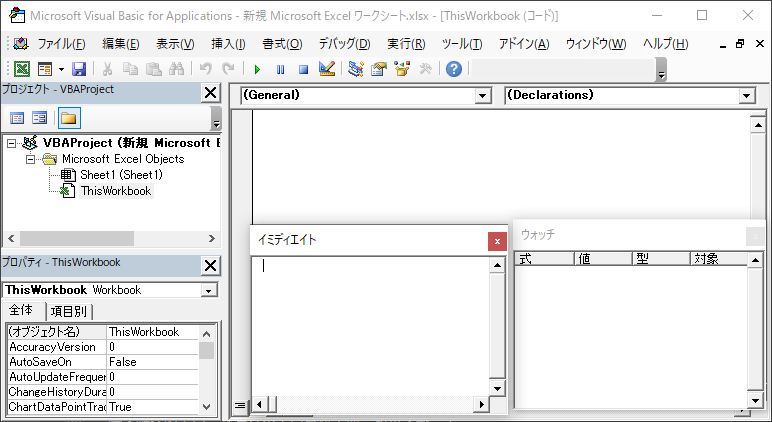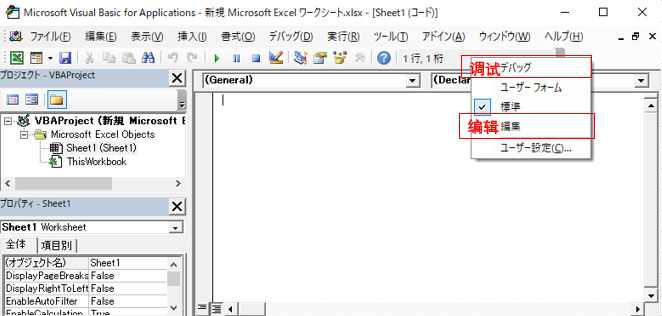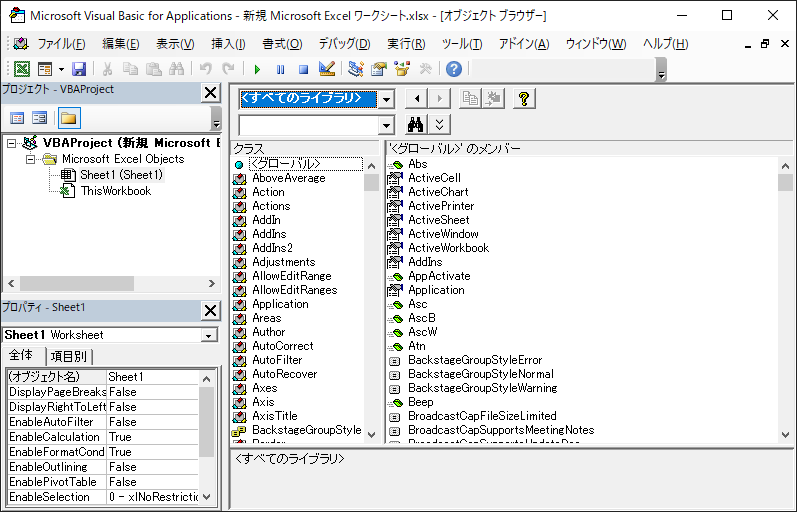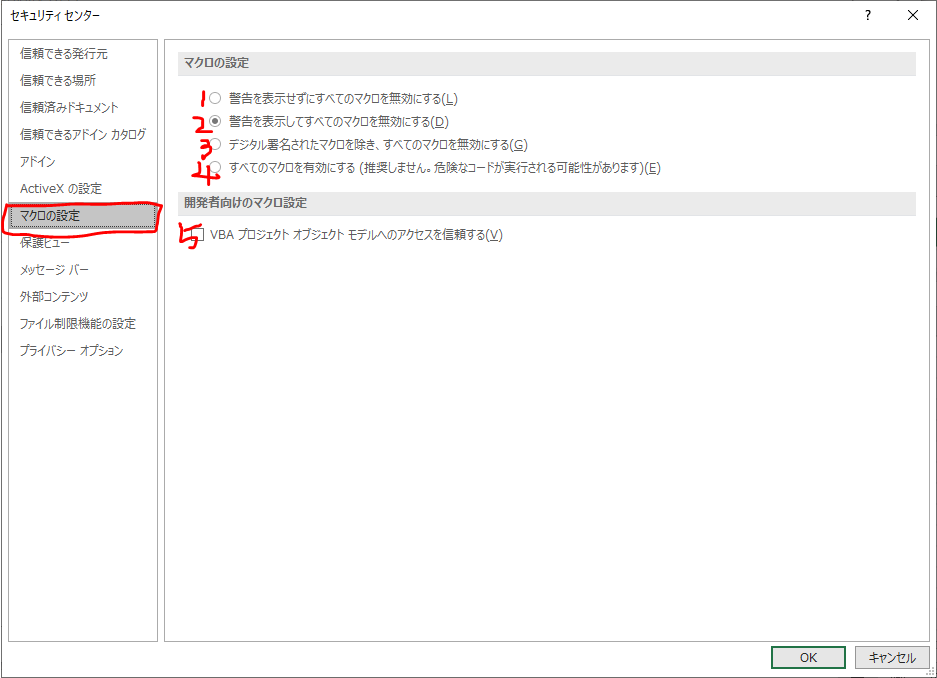vba快速入门01-认识vba(宏)
文章目录
本教程是介绍Excel VBA入手教程,只求简单介绍VBA功能,能够自己写出第一个VBA程序为目标。由于本人是在日本工作,所以教程中使用的都是日语版本的Excel,功能和中文版本的Excel是一样的,只是菜单的显示是日文的,我会仅可能的用中文菜单名来介绍。
我使用的是Office 365 ProPlus 32bit的,版本是16.0.11901.20070,相当于单机版本的Excel 2016。
VBA
VBA,是Visual Basic for Applications的缩写。VBA是Visual Basic的一种宏语言,Visual Basic重要的组成部分,主要用来扩展Windows的应用程序功能,特别是Microsoft Office套件。VBA也可说是一种应用程式视觉化的Basic Script。 1994年发行的Excel 5.0首次具备了VBA功能。最新的版本是VBA7.1。
Microsoft Office套件主要包括Excel,Word,PowerPoint,OutLook,Access。商业版的Office365还包括Publisher,SharePoint,Onedrive和Skype。其中Excel,Word,PowerPoint,OutLook,Access,Publisher都可以使用VBA编写程序来实现自动化。
VBA编辑器(VBE)
VBE是Visual Basic Editor的缩写,VBE就是VBA的编辑器,是编写调试VBA代码的地方,所有的VBA操作都在VBE里完成。
联系:VBA必须有VBE才能使用,不然就是一堆无用的代码.而VBE是盛放VBA的容器,没有VBA代码,VBE的意义也不大。
区别:VBA是程序代码,是由VB语言组成的,是附加在某一程序或应用上面的,可以为某一程序或应用添加新的功能或者应用。VBE同样是附加在某一程序或应用上面的,它只是一个编辑器。
调出“开发“菜单
默认的Office365 Excel文档是隐藏了“开发”菜单。按照下面步骤1-3,就能调出“开发”菜单。
点击“文件”菜单,选择“选项”。
在弹出的“选项对话“中点击“用户设定“,在右侧画面中找到“开发“复选框,点击选中。
返回到Excel,就可以看见“开发“菜单了。
“开发“菜单组成
开发菜单默认分为四部分,分别是代码,加载项,控件和XML。最常用的是代码,里面包含有打开VBE,录制宏和宏的安全性。
打开VBA编辑器(VBE)方法
打开VBE有两种方法。
方法1,打开Excel,新建一个Excel空白文档后,按快捷键 ALT + F11 即可。
方法2,选择“开发” —>“Visual Basic编辑器”命令。
认识VBA编辑器(VBE)
默认的窗口和工具栏
默认打开的VBE主要有菜单栏,常用工具栏,编码窗口,属性窗口,工程窗口。如下图所示。
- 菜单栏主要包括:文件、编辑、视图、插入、格式、调试、运行、工具、外接程序、窗口和帮助。
- 常用工具栏主要包括:常用命令按钮,如保存,粘贴,复制,查找等等。
- 工程资源管理器主要包括:当前Excel应用程序中所有VBA工程,每一个VBA工程对应着一个打开的Excel文件(工作簿),每个VBA工程目录下又包括了其对应工作簿中的Excel对象、用户窗体、模块、类模块等资源。
- 代码窗口从字面上就可以知道,就是在这里写VBA的代码的,也就是在这里查看代码的。
- 属性窗口主要包括:工程资源管理器中所选对象的所有属性和属性的值。
代码窗口是最重要的窗口,包含对象列表框、过程列表框、视图按钮、代码编辑区、过程分界线。
除了默认的窗口和工具栏,还有几个窗口和工具栏比较重要,也来了解一下。
“立即窗口”和“监视窗口”
点击“视图”菜单,选择“立即窗口”和“监视窗口”。快捷键Ctrl + G 也可以调出“立即窗口”。
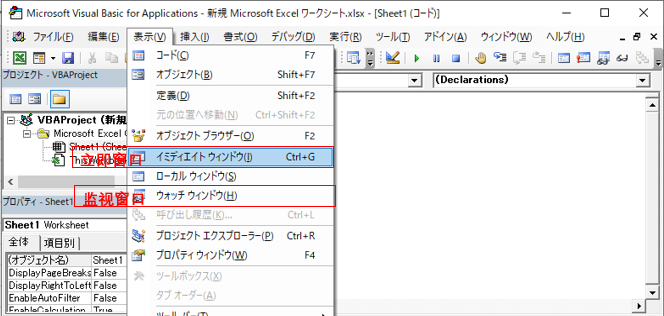
- 立即窗口主要作用:执行单句代码,显示使用语句Debug.Print输出的结果。
- 监视窗口主要作用:观察代码调试时在中断模式下对象以及变量的变化。
“编辑工具栏”和“调试工具栏”
在常用工具栏右击,在弹出的菜单中选择“编辑”和“调试”。
- 编辑工具栏主要作用:编辑代码的相关帮助,注释代码,接触注释代码,代码对齐等等。
- 调试工具栏主要作用:代码的执行,中断和设置断点,解除断点等。
“对象浏览器”
点击“视图”菜单,选择“对象浏览器”。快捷键 F2 也可以调出“对象浏览器”。
- 对象浏览器主要作用:了解各对象的构成和具体类,方法的详细信息。
VBA安全性设置
有一种专门针对vba的病毒,通过vba代码来感染计算机,破坏文件。为了避免感染病毒,微软提供了vba的安全级别功能来避免。如何打开vba的安全级别呢?有两种方法。
第一种方法是在功能区的“开发工具”选项卡中点击“宏安全性”按钮,如图所示。
第二种方法是点击“文件”—>在弹出的对话框中点击“选项”—>在弹出的“Excel 选项”对话框中点击“信任中心”—>然后点击“信任中心设置”按钮—>在弹出的“信任中心”对话框中点击“宏设置”。
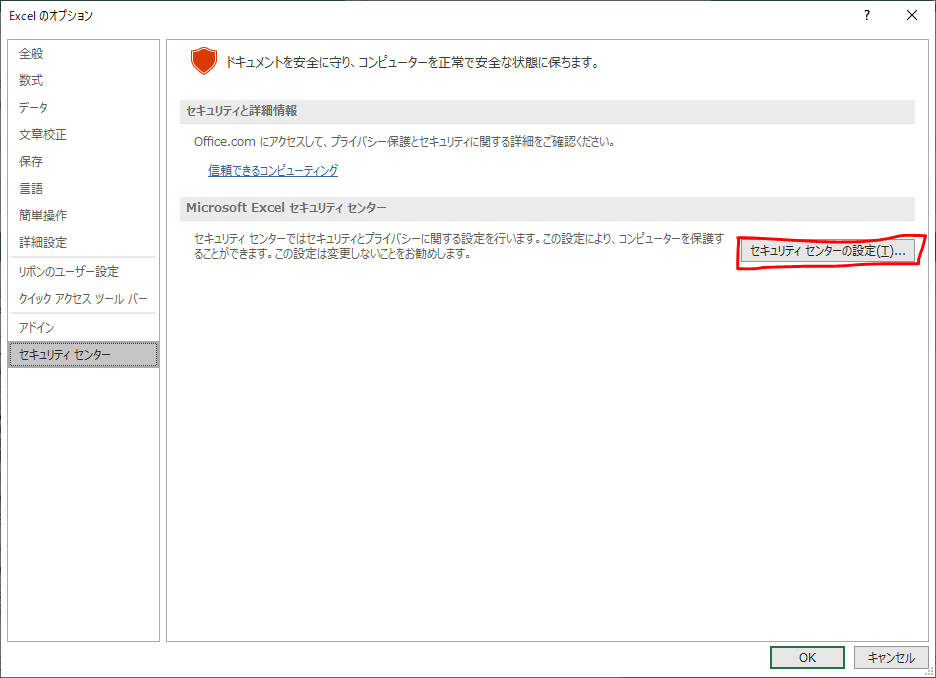
vba的安全级别主要有5种。主要是:
“禁用所有宏,并且不通知”
在不信任宏的时候选择此项。此时,将禁用文档中的所有宏以及有关宏的安全警告。“禁用所有宏,并发出通知”
此选项是软件的默认设置,在希望禁用宏,又希望在有宏存在的情况下获得安全警告时可以选择此项。该选项可以使用户根据具体情况选择是否启用宏。“禁用无数字签署的所有宏”
如果宏进行了数字签名,并且发布者已经得到计算机管理员信任,则可以运行,且不发出通知;如果宏进行了数字签名但发布者未获得信任,则会收到相应的通知;所有未签名的宏都将被禁用,且不会发出通知。“启用所有宏(不推荐;可能会运行有潜在危险的代码)”
任何宏都被允许运行。该项设置会使计算机很容易中病毒,所以不建议使用该设置。“信任对 VBA 工程对象模型的访问”
该选项专门用于禁止或允许自动化客户机以编程方式访问 VBA 对象模型。通过该安全选项,未授权程序很难生成损害用户系统的病毒代码。任何自动化客户机若要以编程方式访问 VBA 对象模型,必须首先选中该复选框。
默认的宏设置就能满足我们学习vba的需求,所以宏设置保持“禁用所有宏,并发出通知” 不变。
参考资料:
维基百科-vba https://zh.wikipedia.org/wiki/Visual_Basic_for_Applications
转载请注明本网址。